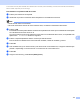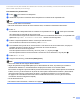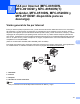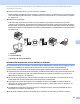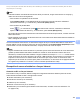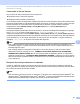Network User's Guide
Table Of Contents
- Guía del usuario en red
- Modelos a los que se puede aplicar
- Definiciones de las notas
- NOTA IMPORTANTE
- Tabla de contenido
- Sección I: Funcionamiento de red
- 1 Introducción
- Funciones de red
- Otras funciones de red
- LDAP (modelos DCP-8250DN, MFC-8810DW, MFC-8910DW y MFC-8950DW(T): estándar, MFC-8510DN, MFC-8520DN y MFC-8710DW: disponible para su descarga)
- Fax por Internet (modelos MFC-8810DW, MFC-8910DW y MFC-8950DW(T): estándar, MFC-8510DN, MFC-8520DN y MFC-8710DW: disponible para su descarga)
- Seguridad
- Fax a Servidor (modelos MFC-8810DW, MFC-8910DW y MFC-8950DW(T): estándar, MFC-8510DN, MFC-8520DN y MFC-8710DW: disponible para su descarga)
- Secure Function Lock 2.0
- Almacenamiento del registro de impresión en red
- Otras funciones de red
- Funciones de red
- 2 Modificación de los ajustes de red del equipo
- 3 Configuración del equipo para una red inalámbrica (modelos MFC-8710DW, MFC-8810DW, MFC-8910DW y MFC-8950DW(T))
- Visión general
- Confirme su entorno de red
- Configuración inalámbrica temporal mediante un cable USB (recomendado)
- Configuración mediante el Asistente de configuración del panel de control del equipo
- Configuración de una pulsación mediante WPS (Wi-Fi Protected Setup) o AOSS™
- Configuración mediante el método PIN de WPS (Wi-Fi Protected Setup)
- Configuración en el modo Ad-hoc (para IEEE 802.11b)
- 4 Configuración del panel de control
- Menú de red
- TCP/IP
- Ethernet (sólo para redes cableadas)
- Estado (modelos DCP-8110DN, DCP-8150DN, DCP-8155DN, DCP-8250DN, MFC-8510DN y MFC-8520DN)/Estado cableado (modelos MFC-8710DW, MFC-8810DW, MFC-8910DW y MFC-8950DW(T))
- Asistente de configuración (sólo para redes inalámbricas)
- WPS (Wi-Fi Protected Setup)/AOSS™ (sólo red inalámbrica)
- WPS (Wi-Fi Protected Setup) con código PIN (sólo para redes inalámbricas)
- Estado WLAN (sólo para redes inalámbricas)
- Dirección MAC
- Predeterminado (modelos MFC-8710DW, MFC-8810DW, MFC-8910DW y MFC-8950DW(T))
- Red cableada disponible (modelos MFC-8710DW, MFC-8810DW, MFC-8910DW y MFC-8950DW(T))
- WLAN disponible (modelos MFC-8710DW, MFC-8810DW, MFC-8910DW y MFC-8950DW(T))
- Correo electrónico/IFAX (MFC-8810DW, MFC-8910DW, MFC-8950DW(T) y DCP-8250DN (solamente correo electrónico): estándar, MFC-8510DN, MFC-8520DN y MFC-8710DW: disponible para su descarga)
- Fax a Servidor (modelos MFC-8810DW, MFC-8910DW y MFC-8950DW(T): estándar, MFC-8510DN, MFC-8520DN y MFC-8710DW: disponible para su descarga)
- Ajuste de un nuevo valor predeterminado para Escanear a FTP
- Ajuste de un nuevo valor predeterminado para Escanear a red (Windows®)
- Restablecimiento de la configuración de red a los valores de fábrica
- Impresión del Informe de configuración de la red
- Impresión de Informe de WLAN (modelos MFC-8710DW, MFC-8810DW, MFC-8910DW y MFC-8950DW(T))
- Tabla de funciones y configuración predeterminada de fábrica
- Menú de red
- 5 Administración basada en Web
- Visión general
- Configuración de los ajustes del equipo mediante Administración basada en Web (navegador web)
- Establecimiento de una contraseña
- Gigabit Ethernet (sólo para redes cableadas) (modelos DCP-8250DN y MFC-8950DW(T))
- Secure Function Lock 2.0
- Sincronización con el servidor SNTP
- Almacenamiento del registro de impresión en red
- Cambio de la configuración de Escanear a FTP mediante un navegador web
- Cambio de la configuración de Escanear a red mediante un navegador web (Windows®)
- Cambio de la configuración LDAP mediante un navegador web (modelos DCP-8250DN, MFC-8810DW, MFC-8910DW y MFC-8950DW(T): estándar, MFC-8510DN, MFC-8520DN y MFC-8710DW: disponible para su descarga)
- 6 Funcionamiento LDAP (DCP-8250DN, MFC-8810DW, MFC-8910DW y MFC-8950DW(T): estándar, MFC-8510DN, MFC-8520DN y MFC-8710DW: disponible para su descarga)
- 7 FAX por Internet (MFC-8810DW, MFC-8910DW y MFC-8950DW(T): estándar, MFC-8510DN, MFC-8520DN y MFC-8710DW: disponible para su descarga)
- 8 Funciones de seguridad
- Visión general
- Administración segura del equipo de red mediante SSL/TLS
- Administración segura mediante BRAdmin Professional 3 (Windows®)
- Impresión de documentos de manera segura mediante SSL/TLS
- Envío o recepción de correos electrónicos de manera segura
- Utilización de la autenticación IEEE 802.1x
- Uso de certificados para la seguridad de dispositivos
- Administración de varios certificados
- 9 Solución de problemas
- 1 Introducción
- Sección II: Glosario de red
- 10 Tipos de conexiones de red y protocolos
- Tipos de conexión de red
- Protocolos
- Protocolos TCP/IP y funciones
- DHCP/BOOTP/RARP
- APIPA
- ARP
- Cliente DNS
- Resolución de nombres NetBIOS
- WINS
- LPR/LPD
- Cliente SMTP
- Custom Raw Port (el puerto predeterminado es el Puerto 9100)
- IPP
- mDNS
- TELNET
- SNMP
- LLMNR
- Web Services
- HTTP
- FTP (Para la función Escanear a FTP)
- SNTP
- CIFS
- LDAP (modelos DCP-8250DN, MFC-8810DW, MFC-8910DW y MFC-8950DW(T): estándar, MFC-8510DN, MFC-8520DN y MFC-8710DW: disponible para su descarga)
- IPv6
- Protocolos TCP/IP y funciones
- 11 Configuración del equipo para una red
- 12 Términos y conceptos relativos a red inalámbrica (modelos MFC-8710DW, MFC-8810DW, MFC-8910DW y MFC-8950DW(T))
- 13 Configuración de red adicional desde Windows®
- Tipos de configuración de red adicional
- Instalación de controladores que se utilizan para imprimir y escanear mediante Web Services (Windows Vista® y Windows® 7)
- Desinstalación de controladores que se utilizan para imprimir y escanear mediante Web Services (Windows Vista® y Windows® 7)
- Instalación de impresión y escaneado en red para el modo Infraestructura cuando utilice Vertical Pairing (Emparejamiento vertical) (Windows® 7)
- 14 Términos y conceptos relativos a la seguridad
- 10 Tipos de conexiones de red y protocolos
- Sección III: Apéndices
- Índice
120
FAX por Internet (MFC-8810DW, MFC-8910DW y MFC-8950DW(T): estándar, MFC-8510DN, MFC-8520DN y MFC-8710DW:
disponible para su descarga)
7
Nota
• Si desea introducir manualmente la dirección de fax por Internet, cargue el documento en el equipo y
realice una de las acciones siguientes.
• Para modelos con pantalla LCD de 5-líneas
Pulse Cambiar (Shift) y 1 simultáneamente para cambiar al modo de marcación “alfabético”.
Introduzca la dirección y, a continuación, pulse Iniciar (Start) (Inicio).
• Para modelos de pantalla táctil
Pulse y, a continuación, pulse para seleccionar números, caracteres o caracteres
especiales. Introduzca la dirección y, a continuación, pulse Iniciar (Start) (Inicio).
Para más información sobre la introducción manual de direcciones de fax por Internet, consulte uu Guía
básica del usuario.
• Puede registrar la información de las direcciones de correo electrónico desde Administración basada en
Web o Configuración remota.
Una vez escaneado el documento, se transmite al equipo de fax por Internet destinatario a través de su
servidor SMTP. Puede cancelar la operación de envío pulsando la tecla Detener/Salir (Stop/Exit) durante
el escaneado. Una vez concluida la transmisión, el equipo volverá al modo de espera.
Nota
Algunos servidores de correo electrónico no permiten que se envíen documentos de correo electrónico
grandes (el administrador del sistema establece a menudo un límite al tamaño máximo del correo
electrónico). Si esta función está activada, el equipo mostrará el mensaje Sin memoria cuando intente
enviar documentos de correo electrónico de más de 1 MB de tamaño. El documento no se enviará y se
imprimirá un informe de error. Deberá dividir el documento que vaya a enviar en documentos más
pequeños que el servidor de correo acepte. (Para su información, un documento de 42 páginas basado
en el gráfico de pruebas ITU-T número 1 tiene un tamaño aproximado de 1 MB).
Recepción de correo electrónico o fax por Internet 7
Antes de recibir un fax por Internet 7
Para recibir un fax por Internet, debería configurar los siguientes elementos desde el panel de control,
Administración basada en Web o Configuración remota:
Sondeo automático (si es necesario)
Intervalo de consulta (si es necesario)
Cabecera (si es necesario)
Eliminar correos de error (si es necesario)
Notificación (si es necesario) (Para obtener más información, consulte Correo de verificación TX
uu página 126).